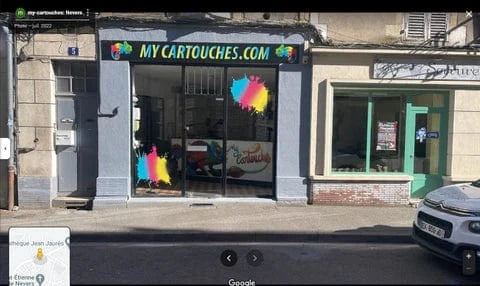Vous possédez une Epson WorkForce WF-2860 et vous souhaitez réduire vos coûts d'impression de 60 à 70% ? Les cartouches compatibles My Cartouches sont la solution idéale !
Ce guide détaillé vous accompagne étape par étape dans l'installation de vos cartouches compatibles, avec toutes les astuces pour éviter les erreurs courantes et garantir un fonctionnement optimal.
⏱️ Temps d'installation : 3 minutes
💰 Économie moyenne : 65% par rapport aux cartouches originales
✅ Qualité certifiée ISO égale à l'original
🎬 Vous préférez le format vidéo ?
Retrouvez notre tutoriel vidéo complet sur notre chaîne YouTube pour suivre l'installation en direct !
VISIONNER LA VIDEO EN CLIQUANT ICI
Avant de commencer : Ce dont vous avez besoin
Matériel nécessaire
✅ Vos cartouches compatibles My Cartouches pour Epson WorkForce WF-2860
✅ Votre imprimante Epson WorkForce WF-2860 allumée et branchée
✅ Un chiffon propre (optionnel, pour nettoyer si nécessaire)
Cartouches concernées
Pour l'Epson WorkForce WF-2860, vous utiliserez les cartouches série 603XL :
- 603XL Noir (T03A1 / Étoile de mer noire)
- 603XL Cyan (T03A2 / Étoile de mer cyan)
- 603XL Magenta (T03A3 / Étoile de mer magenta)
- 603XL Jaune (T03A4 / Étoile de mer jaune)
💡 Astuce : Les cartouches 603XL offrent un rendement jusqu'à 350 pages par cartouche couleur et 500 pages en noir !
Étape 1 : Préparer vos cartouches compatibles
🔴 ATTENTION : L'étape la plus importante !
Avant d'installer vos cartouches dans l'imprimante, vous devez impérativement retirer la languette protectrice orange située sur chaque cartouche.
Comment retirer la languette protectrice :
- Sortez délicatement la cartouche de son emballage
- Identifiez la languette orange sur le dessus de la cartouche
- Tirez fermement sur la languette dans le sens de la flèche jusqu'à ce qu'elle se détache complètement
- Ne retirez PAS le capuchon transparent avant l'installation (il se retirera automatiquement)
⚠️ Erreur fréquente à éviter : Ne pas retirer cette languette est la cause n°1 des problèmes de reconnaissance de cartouche. Sans cette opération, l'encre ne pourra pas s'écouler correctement !
💡 Bon à savoir : Si vous touchez accidentellement la puce électronique (partie dorée), nettoyez-la délicatement avec un chiffon propre et sec.
Étape 2 : Ouvrir le compartiment des cartouches
Sur votre Epson WorkForce WF-2860 :
- Allumez votre imprimante si ce n'est pas déjà fait
- Ouvrez le capot supérieur de l'imprimante (le scanner)
- Attendez quelques secondes : le chariot des cartouches va se déplacer automatiquement vers le centre
- Attendez que le chariot s'immobilise complètement avant de continuer
⚠️ Important : Ne forcez jamais le chariot manuellement ! Laissez-le toujours se positionner automatiquement pour éviter d'endommager le mécanisme.
🔇 Conseil : L'imprimante peut émettre quelques bruits pendant le déplacement du chariot, c'est tout à fait normal.
Étape 3 : Retirer les anciennes cartouches (si nécessaire)
Si vous remplacez des cartouches vides :
- Identifiez la cartouche à remplacer (l'imprimante affiche généralement quelle couleur est vide)
- Appuyez sur la languette située au-dessus de la cartouche
- Soulevez la cartouche verticalement pour la retirer de son logement
- Disposez-la dans votre programme de recyclage ou conservez-la pour le recyclage
♻️ Écologie : My Cartouches propose un programme de recyclage pour vos cartouches usagées. Conservez-les et renvoyez-les gratuitement !
Étape 4 : Installer vos nouvelles cartouches compatibles
Installation étape par étape :
1. Respectez les codes couleur
Chaque emplacement dans le chariot est clairement identifié par une icône de couleur :
- Noir (Black / BK) - à gauche
- Cyan (C) - au centre gauche
- Magenta (M) - au centre droit
- Jaune (Yellow / Y) - à droite
2. Insérez chaque cartouche
Pour chaque cartouche :
- Vérifiez que la languette orange a bien été retirée
- Orientez la cartouche avec l'étiquette vers vous et la puce électronique (dorée) vers le bas
- Insérez la cartouche dans son logement en suivant les rails de guidage
- Poussez fermement jusqu'à entendre un "clic" caractéristique
- Vérifiez que la cartouche est bien enclenchée en essayant de la bouger légèrement
💡 Astuce visuelle : La cartouche doit être parfaitement alignée avec les autres. Si elle dépasse, c'est qu'elle n'est pas correctement enclenchée.
3. Répétez pour toutes les couleurs
Installez les 4 cartouches en respectant bien l'ordre des couleurs.
Étape 5 : Valider l'utilisation des cartouches compatibles
📱 Message sur l'écran de l'imprimante
Une fois toutes les cartouches installées, l'imprimante Epson va détecter qu'il s'agit de cartouches non originales et affichera un message du type :
"Cartouches non Epson détectées"
"Voulez-vous continuer ?"
Comment valider :
- Lisez attentivement le message sur l'écran LCD
- Sélectionnez "Oui" ou "Utiliser" avec les boutons de navigation
- Confirmez votre choix en appuyant sur le bouton OK ✓
✅ C'est normal ! Ce message apparaît systématiquement avec des cartouches compatibles. En validant "Oui", vous autorisez simplement l'imprimante à utiliser ces cartouches de qualité équivalente.
⚠️ Important : Si vous sélectionnez "Non", l'imprimante refusera d'imprimer. Vous devrez rouvrir le capot et répondre "Oui" au prochain message.
Que se passe-t-il après validation ?
- L'imprimante reconnaît les cartouches
- Elle affiche les niveaux d'encre (généralement "pleines" ou avec une icône pleine)
- Le voyant d'erreur cartouche s'éteint
- L'imprimante est prête à imprimer
Étape 6 : Fermer et finaliser l'installation
Dernières étapes :
- Refermez délicatement le capot de l'imprimante
- Attendez quelques secondes : l'imprimante va effectuer un alignement automatique
- Vérifiez l'écran LCD : il doit afficher "Prêt" ou "Ready"
⏱️ Durée de l'alignement : Entre 30 secondes et 1 minute. Ne débranchez pas l'imprimante pendant cette opération !
Étape 7 : Effectuer un test d'impression
Test de qualité obligatoire
Pour vérifier que tout fonctionne parfaitement :
Option 1 : Page de test automatique
- Appuyez sur le bouton "Setup" (Configuration) ⚙️
- Naviguez jusqu'à "Maintenance"
- Sélectionnez "Imprimer une page de test" ou "Vérification des buses"
- Confirmez et attendez l'impression
Option 2 : Test depuis votre ordinateur
- Ouvrez un document (Word, PDF, photo)
- Cliquez sur "Fichier > Imprimer"
- Sélectionnez votre Epson WF-2860
- Lancez l'impression
Que vérifier sur la page de test ?
✅ Toutes les couleurs s'impriment (noir, cyan, magenta, jaune)
✅ Pas de lignes blanches dans les bandes de couleur
✅ Texte net et lisible
✅ Couleurs vives et uniformes
🎯 Résultat attendu : La qualité doit être identique aux cartouches originales Epson. C'est la garantie My Cartouches !
Problèmes courants et solutions
❌ Problème 1 : "Cartouche non reconnue"
Causes possibles :
- Languette orange non retirée
- Cartouche mal enclenchée
- Puce électronique sale ou mal positionnée
Solutions :
- Retirez la cartouche
- Vérifiez que la languette orange a bien été retirée
- Nettoyez délicatement la puce avec un chiffon sec
- Réinstallez en poussant fermement jusqu'au "clic"
- Si le problème persiste, contactez le service client My Cartouches
❌ Problème 2 : "Erreur d'encre" après installation
Causes possibles :
- Message de confirmation non validé
- Niveau d'encre non détecté
Solutions :
- Éteignez et rallumez l'imprimante
- Rouvrez le capot et vérifiez que toutes les cartouches sont bien enclenchées
- Validez "Oui" au message de cartouches non Epson
- Lancez un nettoyage des têtes depuis le menu Maintenance
❌ Problème 3 : Lignes blanches ou impression de mauvaise qualité
Causes possibles :
- Buses d'impression bouchées (surtout si l'imprimante n'a pas servi depuis longtemps)
- Cartouches mal installées
Solutions :
-
Lancez un nettoyage des têtes :
- Menu > Maintenance > Nettoyage des têtes
- Suivez les instructions à l'écran
- Imprimez une page de vérification des buses
- Répétez le nettoyage si nécessaire (maximum 3 fois)
- Si le problème persiste, effectuez un nettoyage en profondeur
💡 Astuce prévention : Imprimez au moins une page par semaine pour éviter le séchage des buses.
❌ Problème 4 : L'imprimante refuse d'imprimer
Causes possibles :
- "Non" sélectionné au message de validation
- Cartouche vide détectée à tort
Solutions :
- Vérifiez l'écran LCD pour lire le message d'erreur
- Rouvrez le capot
- Retirez et réinstallez les cartouches une par une
- Validez "Oui" au message des cartouches compatibles
- Redémarrez l'imprimante si nécessaire
Conseils d'expert My Cartouches
🎯 Pour une durée de vie optimale
- Imprimez régulièrement : Au moins une page couleur par semaine pour éviter le séchage
- Stockez correctement vos cartouches de rechange : à température ambiante (15-25°C), à l'abri de la lumière
- Ne retirez jamais une cartouche encore pleine sans raison
- Fermez toujours le capot de l'imprimante après manipulation
💰 Optimisez vos économies
- Pack de 4 cartouches 603XL My Cartouches : ~30-35€
- Pack de 4 cartouches 603XL Epson originales : ~85-95€
- Économie réalisée : 60-65% soit 55-60€ par pack !
Sur un an (pour 1500 pages) :
- Avec originales : ~120€
- Avec My Cartouches : ~45€
- Économie annuelle : 75€
🌱 Geste écologique
En choisissant My Cartouches, vous contribuez à :
- Réduire les déchets plastiques de 70%
- Diminuer votre empreinte carbone de 40%
- Participer au recyclage de cartouches usagées
FAQ : Vos questions les plus fréquentes
Puis-je mélanger cartouches compatibles et originales ?
Oui, vous pouvez installer des cartouches compatibles My Cartouches aux côtés de cartouches Epson originales sans aucun problème. L'imprimante les reconnaîtra toutes.
Les cartouches compatibles annulent-elles la garantie Epson ?
Non. Selon la législation européenne (directive 1999/44/CE), un fabricant ne peut pas annuler la garantie pour l'usage de consommables compatibles, sauf s'il prouve que ceux-ci ont causé la panne.
Combien de temps puis-je conserver des cartouches non ouvertes ?
Les cartouches My Cartouches se conservent 18 à 24 mois dans leur emballage d'origine, à température ambiante et à l'abri de la lumière directe.
Que faire si le niveau d'encre ne s'affiche pas ?
Certaines imprimantes Epson n'affichent pas le niveau exact des cartouches compatibles. C'est normal et n'affecte pas le fonctionnement. La cartouche imprimera jusqu'à épuisement complet de l'encre.
Puis-je imprimer en noir si une couleur est vide ?
Oui, avec l'Epson WF-2860, vous pouvez activer le mode "Encre noire uniquement" dans les paramètres d'impression pour continuer à imprimer même si une cartouche couleur est vide.
🛒 Besoin de cartouches pour votre Epson WF-2860 ?
Commandez vos cartouches 603XL compatibles My Cartouches dès maintenant et profitez de :
- Prix imbattables
- Qualité certifiée ISO
- Livraison rapide
- Service client expert
Commencez à économiser dès aujourd'hui !
Garantie et support My Cartouches
✅ Nos engagements
- Garantie satisfait ou remboursé 30 jours
- Remplacement gratuit en cas de défaut sous 48h
- Support client réactif : réponse en moins de 2h
- Stock permanent : expédition le jour même (commande avant 15h)
- Livraison gratuite dès 39€ d'achat
📞 Besoin d'aide ?
- Email : support@mycartouches.fr
- Téléphone : [Votre numéro]
- Chat en ligne : Disponible sur le site
- FAQ complète : mycartouches.fr/faq
Conclusion : Installation réussie en 3 minutes !
Vous venez d'installer vos cartouches compatibles My Cartouches sur votre Epson WorkForce WF-2860 avec succès ! 🎉
Récapitulatif des étapes :
- ✅ Retirer la languette orange protectrice
- ✅ Ouvrir le compartiment et installer les cartouches
- ✅ Valider "Oui" au message de l'imprimante
- ✅ Effectuer un test d'impression
Résultat : Une qualité d'impression identique aux originales pour 65% moins cher !
Article mis à jour en Novembre 2026 - Guide rédigé par les experts My Cartouches, spécialistes des cartouches d'encre compatibles depuis [4 années].